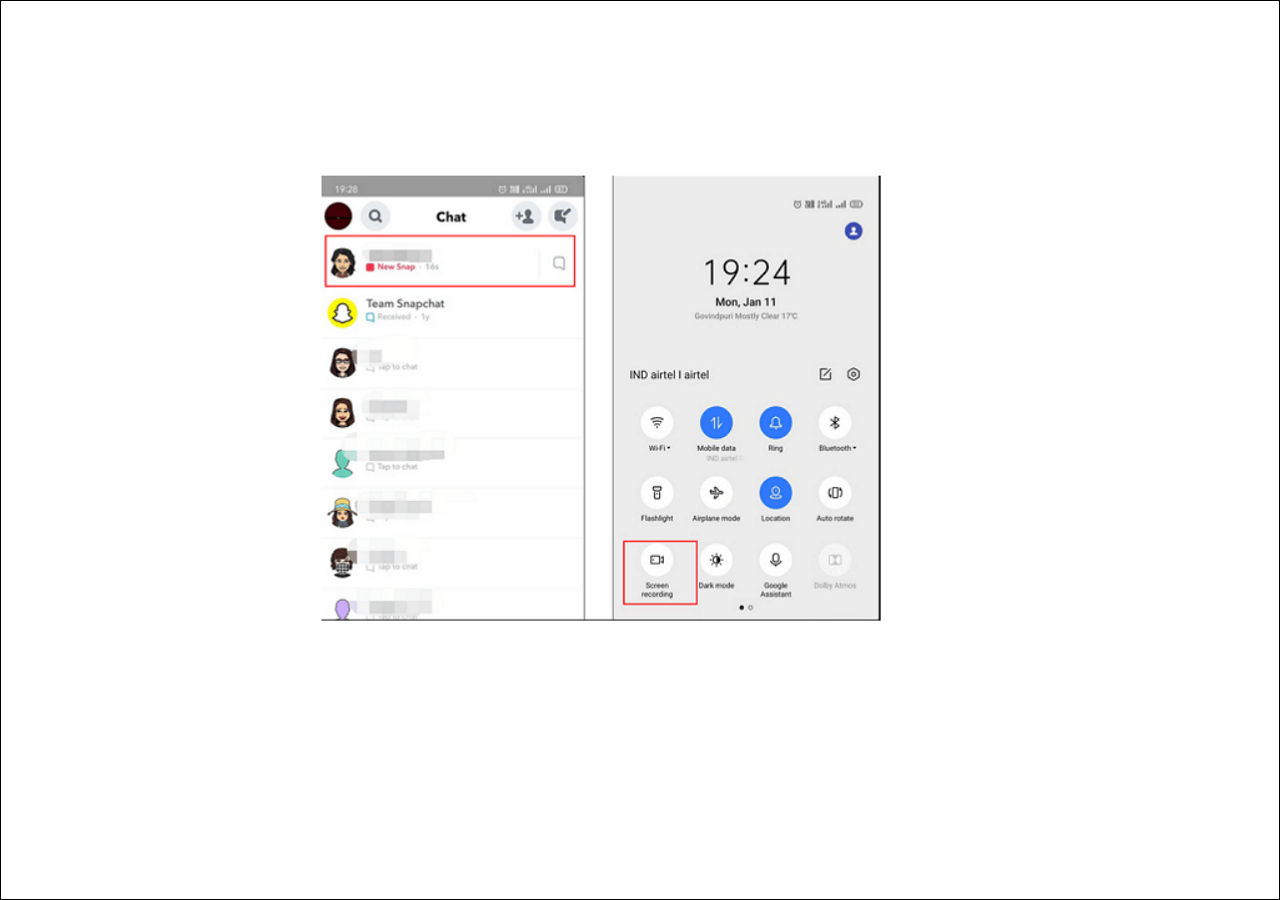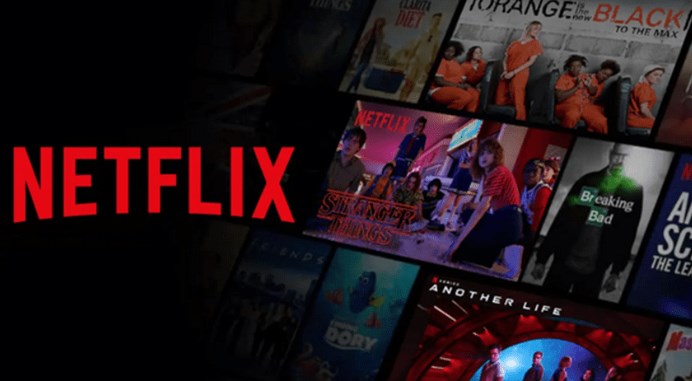Page Table of Contents
Snapchat, dünya çapındaki tüm gençler için popüler bir uygulamadır ve insanların kendilerini ifade etmelerine, anı yaşamalarına ve arkadaşlarıyla ve aileleriyle kolayca eğlenmelerine olanak tanır. Ancak en büyük zayıflığı, Snap'lerin 24 saat sonra otomatik olarak kaybolması veya siz görüntüledikten sonra silinebilmesidir. Peki, bazı ilginç Snapchat hikayeleri bulursanız ve bunların kaybolmasını istemiyorsanız, bununla nasıl başa çıkacaksınız?
Genel olarak konuşursak, Snapchat Snap'leri kaydetmenize izin vermediği için görevi tamamlamak imkansızdır. Ancak ısrar ederseniz, kaydı cihazlarınıza kaydetmek için Snapchat'ta ekran kaydı yapmayı seçebilirsiniz. Burada, bu yazı size Snapchat'i farklı cihazlara kaydetme adımlarını gösterecek.
Masaüstünde Snapchat'te Ekran Kaydı
Snapchat çağrılarını veya videolarını masaüstüne kaydetmek isteyen kullanıcılar için EaseUS RecExperts şüphesiz en iyi seçimdir.
Hem Windows hem de macOS ile uyumlu olduğundan masaüstünüzdeki her şeyi yakalayabilir. Snapchat hikayelerini veya görüntülü aramaları kaydetmeye gelince, bu yazılım tam ekran kayıt, programlı kayıt , sınırsız süreli kayıt ve daha fazlası gibi birçok kullanışlı kayıt modu sunar; bu, istediğinizi esnek bir şekilde kaydedebileceğiniz anlamına gelir.
Üstelik kayıtlı dosyalarınızda filigran olmayacaktır. İlginç Snap'leri bildirimde bulunmadan kaydetmek için şimdi bu güçlü ekran kaydediciyi indirin!
Snapchat'i masaüstüne nasıl kaydedeceğiniz aşağıda açıklanmıştır:
1. Adım. Cihazınızda EaseUS RecExperts'i çalıştırın; iki kayıt modu göreceksiniz. Tüm ekranı kaydetmek için "Tam Ekran"ı seçebilir veya kaydetmeden önce kayıt alanını manuel olarak seçmek için "Bölge"yi seçebilirsiniz.

2. Adım. Bundan sonra web kamerasını , sistem sesini , mikrofonu kaydetmeyi veya hiçbirini istediğiniz gibi kaydetmeyi seçebilirsiniz. Ayrıca arayüzde çeşitli işlevlerle otomatik bölme ve otomatik kaydetmeyi de ayarlayabilirsiniz.

3. Adım. Ardından, kaydı başlatmak için kırmızı "REC" düğmesine tıklayabilirsiniz. İşte ekranınızda bir menü çubuğu olacak. Kaydı duraklatmak için beyaz çift dikey çubuğa tıklayın; Kaydı sonlandırmak için kırmızı kare işaretine tıklayın.
4. Adım. Kayıttan sonra liste arayüzüne yönlendirileceksiniz. Burada kayıtlarınızı görüntüleyebilir veya düzenleyebilirsiniz. Yeni bir kayda başlamak için arayüzün üst kısmındaki "REC" düğmesine tıklamanız yeterlidir.

Snap'leri nasıl kaydedeceğini bilmeyen daha fazla kişiye yardımcı olmak için bu yararlı kılavuzu iletin!
iPhone/iPad'de Bildirim Olmadan Snapchat Ekran Kaydı
iPhone veya iPad gibi iOS cihazlarda Snapchat'e kayıt yapacaksanız bu görevi basit adımlarla tamamlayabilirsiniz. En büyük avantajlardan biri, dahili bir iOS ekran kaydedicisi olduğundan App Store'dan herhangi bir üçüncü taraf ekran kaydetme uygulamasını indirmenize gerek olmamasıdır.
Bu yerleşik ekran kayıt özelliği, ekranınızı sesli veya sessiz olarak yakalamanıza olanak tanır. Kayıt tamamlandıktan sonra kaydedilen Snaps dosyasını Fotoğraflar'da bulabilirsiniz. Gerekirse, YouTube'dan video kaydetmek için bunu bir YouTube kayıt yazılımı olarak da kullanabilirsiniz. Aşağıda, Snapchat'te kayıt yapma adımlarında size yol göstereceğiz:
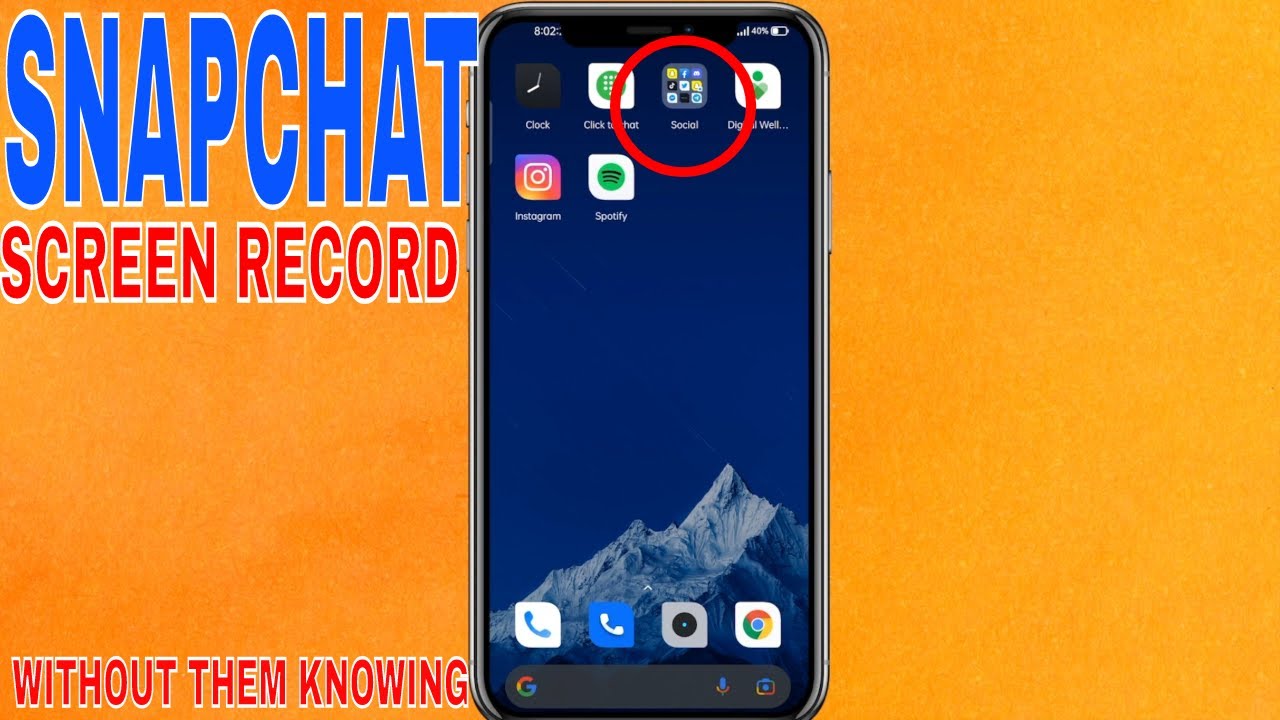
1. Aşama. Ekran kayıt özelliğini etkinleştirin.
Daha önce iOS ekranınıza bir şey kaydediyorsanız bu adımı atlayın. Değilse aşağıya göz atın.
1. Adım. Ana ekrana dönün, Ayarlar uygulamasını bulun ve dokunun. "Kontrol Merkezi" > "Kontrolleri Özelleştir"e basın.
2. Adım. Bu özelliği Kontrol Merkezinize eklemek için "Ekran Kaydı" > "+" seçeneğine dokunarak aşağı kaydırın.
2. Aşama. iPhone/iPad'de Snapchat Kaydını Başlatın
1. Adım. Snapchat'i açın ve kaydetmek istediğiniz Snap'i bulun. Daha sonra
2. Adım. Ardından, Kontrol Merkezini açın ve kaydınızı başlatmak için gri Kayıt düğmesine dokunun.
3. Adım. Kaydı durdurmak için Kontrol Merkezini tekrar açmanız ve kırmızı Kayıt düğmesine basmanız yeterlidir. İşiniz bittiğinde, ekran kayıtlarını Fotoğraflar uygulamasında görüntüleyebilirsiniz.

Ayrıca okuyun: Snapchat Yeşil Nokta Nedir?
Android'de Farkında Olmadan Snapchat'te Kayıt Yapın
Bir Android cihaz kullanıyorsanız dahili bir Android ekran kaydedici de mevcut olduğundan Snapchat'te hızlı bir şekilde ekran kaydı yapabilirsiniz. İOS cihazlarına benzer şekilde Snapchat kaydını hızlı bir şekilde başlatabilirsiniz, ancak yalnızca bazı temel kayıt seçenekleri sunar. Başka gereksinimleriniz varsa bazı üçüncü taraf uygulamalarını kullanmayı seçebilirsiniz. Bu bölümde, dahili özelliği ile Snapchat'i Android'e nasıl kaydedeceğinizi göstereceğiz:
1. Adım. Android cihazınızın kilidini açın, ardından ekranınızın üst kısmından aşağı doğru kaydırın.
Adım 2. Ekran Kaydı düğmesine dokunun. Bulamıyorsanız, "Düzenle"ye basın ve Hızlı Ayarlarınıza "Ekran kaydı" seçeneğini ekleyin.
3. Adım. Snapchat uygulamasını başlatın ve kaydetmek istediğiniz Snap'leri görüntüleyin. Daha sonra, kaydı başlatmak için "Başlat" düğmesine dokunun.
4. Adım. Kaydı sonlandırmak için ekranın üst kısmından aşağı doğru kaydırmanız ve Ekran kaydedici bildirimine basmanız yeterlidir.
Farkında Olmadan Snapchat Ekran Kaydı Hakkında İpuçları
Ekran kaydedildiğinde Snapchat bildirim veriyor mu ? Tabii ki evet. Snapshot'ta ister ekran kaydı yapın ister ekran görüntüsü alın, göndereni bilgilendirecektir. Ancak çoğunuz onların haberi olmadan Snapchat'i ekran kaydına almak isteyebilirsiniz. Eğer siz de onlardan biriyseniz aşağıdaki ipuçlarından yardım alabilirsiniz:
İpucu 1. Ağ Bağlantısını Kes
Öncelikle kaydetmek istediğiniz Snapchat hikayelerini yükleyin. Ardından veri ağını veya Wi-Fi'yi kapatın. İşiniz bittiğinde, başkalarının haberi olmadan Snapchat'te kayıt yapmaya başlamak için bir ekran kaydedici kullanabilirsiniz.
İpucu 2. Uçak Modunu Etkinleştirin
Başka bir yol da Snapchat'i kaydetmeden önce Uçak modunu etkinleştirmektir. Ağı kesecek ve uygulamadaki tüm işlemler, gerçekleşen işleme yanıt vermeyecektir. Ayrıca hedeflenen kişiye bildirim gönderilmeyecektir.
İpucu 3. Telefonu PC'ye Yansıtma
Telefonları PC'ye yansıtmak başka bir yoldur. Snapchat bilgisayar aktivitelerini okuyamadığı için, onların haberi olmadan Snapchat'e hızlı bir şekilde kayıt yapabilirsiniz.
İpucu 4. Başka Bir Kamera Kullanın
Son yol, ekranınızı kaydetmek için başka bir telefon veya kamera denemektir. Daha yüksek çözünürlükte olmayabilir. Ancak Snapchat'te ekran kaydı erişilebilir bir yoldur.
Alt çizgi
Snapchat'te bildirimde bulunmadan ekran kaydetmeniz gerekiyorsa bu sayfadan yardım alacaksınız. İster iPhone, Android, PC veya Mac kullanıyor olun, her zaman burada çözümler bulabilirsiniz. Masaüstü kullanıcılarına gelince, EaseUS ekran kaydediciyi kaçırmayın!
Snapchat'te Ekran Kaydı Nasıl Yapılır SSS
1. Butona Basmadan Snapchat Nasıl Kaydedilir?
1. Adım. Telefonunuzda Snapchat'i açın ve kayıt düğmesini basılı tutarak video kaydetmeye başlayın.
2. Adım. Kayda başladığınızda kayıt butonunun yanında küçük bir kilit işareti göreceksiniz. Parmağınızı serbest bırakmak için kilitleme düğmesine doğru kaydırmanız yeterlidir.
Adım 3. Kayıt düğmesi artık bir dur işareti içerecektir. Daha sonra durdurmak için düğmeye tıklayabilirsiniz.
2. Birinin Snapchat içeriğinin ekran görüntüsünü almak yasa dışı mıdır?
Aslında bu, duruma veya ekran görüntüsünün alınma amacına bağlıdır. Kendiniz için kullanırsanız yasa dışı değildir.
3. Snapchat neden ekran görüntüsü bildirimlerini içeriyor?
İnternet gizliliğini güçlendirir ve insanların eşyalarıyla ilgilenir.